Folder Options adalah fitur yang membantu Anda mengonfigurasi berbagai pengaturan file dan folder. Mengaktifkan atau menonaktifkannya sering kali berguna—terutama jika Anda berbagi perangkat dengan orang lain.
Misalnya, jika Anda tidak ingin orang lain mengubah pengaturan file dan folder Anda, Anda dapat menonaktifkan Opsi Folder. Sementara itu, jika beberapa pengaturan file dan folder tiba-tiba hilang, Anda harus mengaktifkan Opsi Folder.
Karena itu, mari kita jelajahi layar Opsi Folder secara detail, serta cara mengaktifkan atau menonaktifkannya.
Apa itu Opsi Folder Windows dan Apakah Penting?
Opsi Folder penting karena berisi sebagian besar pengaturan file dan folder utama. Anda dapat menggunakannya untuk menyesuaikan cara kerja File Explorer, dan setiap perubahan yang dilakukan pada Opsi Folder dapat memengaruhi kinerja File Explorer.
Anda dapat menemukan Opsi Folder Windows dengan melakukan hal berikut:
- Tekan Menang + E untuk membuka File Explorer. Atau, coba berbagai cara untuk membuka File Explorer.
- Klik Mengajukan di pojok kiri atas.
- Dari sana, pilih Ubah folder dan opsi pencarian untuk membuka jendela Opsi Folder.
Bagian Berbeda dari Layar Opsi Folder Windows
Jendela Folder Options memiliki tiga tab: General, View, dan Search.
Tab Umum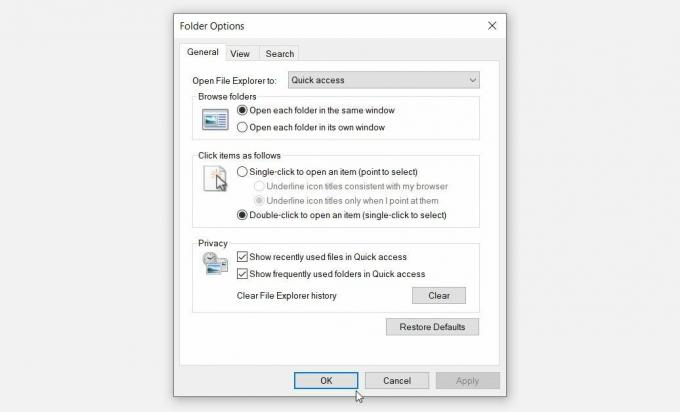
Mari kita mulai dengan tab Umum. Ini adalah tab yang biasanya menyambut Anda ketika Anda membuka Opsi Folder Windows.
Berikut adalah semua opsi yang muncul di bawah tab ini:
- Buka File Explorer untuk: Ini adalah menu tarik-turun yang memungkinkan Anda membuka File Explorer baik melalui opsi "Akses cepat" atau "PC ini".
- Jelajahi Folder: Bagian ini memungkinkan Anda memilih apakah Anda ingin membuka setiap folder di jendela yang sama atau terpisah.
- Klik item sebagai berikut:: Ini memungkinkan Anda untuk memilih apakah Anda ingin membuka item dengan mengklik satu kali atau mengklik dua kali pada item tersebut.
- Pribadi: Ini memungkinkan Anda memilih file yang ingin ditampilkan di Akses Cepat. Opsi ini juga memungkinkan Anda untuk menghapus Riwayat File Explorer Anda.
Jika Anda ingin mengembalikan pengaturan default di bawah tab Umum, tekan tombol Kembalikan Default tombol di bagian bawah.
Tab Tampilan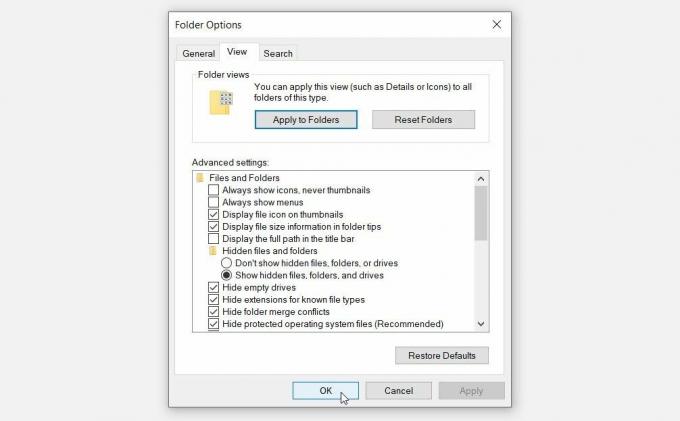
Tab Lihat berisi sebagian besar pengaturan Opsi Folder. Berikut adalah opsi yang muncul di bawah tab ini:
- Pengaturan lanjutan: Bagian ini memungkinkan Anda untuk mengonfigurasi berbagai pengaturan dengan mencentang atau menghapus centang pada kotak yang relevan.
- Tampilan folder: Bagian ini memiliki dua tombol: tombol "Terapkan ke Folder" dan "Reset Folder". Tombol "Terapkan ke Folder" memungkinkan Anda untuk menerapkan pengaturan di bagian "Pengaturan lanjutan" ke semua folder Anda. Sementara itu, tombol "Reset Folders" akan mengatur ulang pengaturan Anda.
Untuk mengembalikan pengaturan default pada tab View, klik tombol Kembalikan Default tombol di bagian bawah.
Tab Pencarian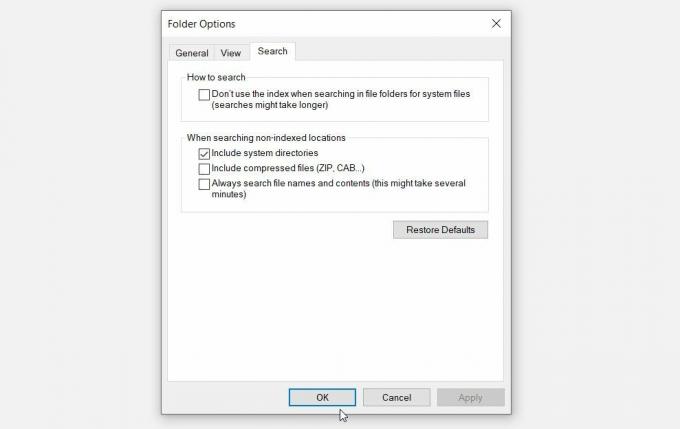
Terakhir, tab pencarian memungkinkan Anda untuk mengonfigurasi pengaturan untuk bilah pencarian File Explorer. Berikut adalah opsi di bawah tab Pencarian:
- Cara mencari: Opsi ini memungkinkan Anda untuk memutuskan apakah Anda ingin indeks hasil pencarian Anda di Windows atau tidak.
- Saat mencari lokasi yang tidak diindeks: Pengaturan ini memungkinkan Anda memilih opsi yang ingin Anda sertakan atau kecualikan saat mencari lokasi yang tidak diindeks.
Jika Anda ingin mengembalikan pengaturan pencarian File Explorer, klik tombol Kembalikan Default tombol di bagian bawah.
Sekarang, mari temukan bagaimana Anda dapat mengaktifkan atau menonaktifkan Opsi Folder di Windows.
Cara Mengaktifkan atau Menonaktifkan Opsi Folder Windows
Anda dapat mengaktifkan atau menonaktifkan Opsi Folder dengan menggunakan Editor Kebijakan Grup Lokal (LGPE) atau Editor Registri.
Menggunakan Editor Kebijakan Grup Lokal (LGPE)
Metode ini hanya akan membantu jika Anda menggunakan Windows Pro, Education, dan Enterprise Editions.
Jika Anda menggunakan Windows Home, Anda harus terlebih dahulu menerapkan beberapa trik untuk akses LGPE di Windows Home. Tetapi jika itu terdengar rumit, Anda dapat langsung melompat ke metode “Registry Editor”.
Jika tidak, berikut cara mengaktifkan atau menonaktifkan Opsi Folder menggunakan LGPE:
- Jenis Edit kebijakan grup di bilah pencarian menu Mulai dan pilih Pertandingan terbaik.
- Navigasi ke Konfigurasi Pengguna > Template Administratif > Komponen Windows > File Explorer.
- Klik dua kali Jangan izinkan Opsi Folder dibuka dari tombol Opsi pada tab Lihat di pita pilihan.
Pilih Diaktifkan untuk menonaktifkan Opsi Folder. Atau, pilih Tidak Dikonfigurasi atau Dengan disabilitas untuk mengaktifkan opsi Folder. Terakhir, klik Berlaku lalu klik Oke untuk menerapkan perubahan ini.
Untuk memeriksa apakah pengaturan ini telah diterapkan, ikuti langkah-langkah berikut:
- Tekan Menang + E untuk membuka File Explorer.
- Klik Mengajukan di pojok kiri atas.
- Pilih Ubah folder dan opsi pencarian dari daftar. Ini akan memunculkan pesan kesalahan yang berbunyi, "Operasi ini telah dibatalkan karena pembatasan yang berlaku pada komputer ini."
Menggunakan Editor Registri
Editor Registri juga dapat membantu. Namun, mulailah dengan mencadangkan Registri Anda pertama untuk berjaga-jaga jika terjadi kesalahan.
Sekarang, inilah cara Anda dapat menggunakan Editor Registri untuk menonaktifkan atau mengaktifkan Opsi Folder:
- Tekan Menang + R untuk membuka kotak dialog Jalankan perintah.
- Jenis Regedit dan tekan Memasuki untuk membuka Peninjau Suntingan Registri.
- Salin-tempel perintah berikut ke bilah alamat dan tekan Memasuki:
Komputer\HKEY_CURRENT_USER\Software\Microsoft\Windows\CurrentVersion\Policies\ExplorerSelanjutnya, ikuti langkah-langkah ini:
- Klik kanan pada Penjelajah kunci dan pilih Baru > Nilai DWORD (32-bit).
- Ganti nama nilai baru sebagai Tidak Ada Opsi Folder.
Untuk menonaktifkan Opsi Folder, klik dua kali pada Tidak Ada Opsi Folder nilai dan atur Data nilai ke 1. Atau, atur Data nilai ke 0 (nol) untuk mengaktifkan Opsi Folder.
Tekan Oke, tutup Editor Registri, lalu mulai ulang perangkat Anda untuk menyimpan perubahan ini.
Aktifkan atau Nonaktifkan Opsi Folder Tanpa Repot!
Opsi Folder Windows memudahkan Anda untuk mengonfigurasi pengaturan di File Explorer. Jika Anda ingin mengaktifkan atau menonaktifkan Opsi Folder, coba salah satu metode dalam artikel ini.
Ketika Anda selesai, Anda dapat melanjutkan dan memeriksa beberapa trik folder Windows yang bagus.

